Новые горячие клавиши в Windows 7| New action hotkeys of Windows 7
В Windows 7 появился ряд новшеств в интерфейсе программы. Значительно переработана панель задач, претерпела изменений и работа с окнами. В связи с этим в операционной системе Windows 7 появился ряд новых клавиатурных сокращений (горячих клавиш). Не секрет, что использование горячих клавиш существенно ускоряет работу за компьютером и экономит драгоценное время. Мы приводим список некоторых клавиатурных сокращений Windows 7.
Windows + [number] - активация программы на панели задач;
Windows - Открытие или закрытие меню «Пуск»;
Windows + PAUSE - открытие диалогового окна свойств системы;
Windows + D - отображение рабочего стола;
Windows + M - свернуть все окна;
Windows + SHIFT + M - восстановить свернутые окна на рабочем столе;
Windows + E - открытие компонента «Компьютер»;
Windows + F - поиск файла или папки;
CTRL + Windows + F - поиск компьютеров (при нахождении в сети);
Windows + L - блокирование компьютера или переключение пользователей;
Windows + R - открытие диалогового окна «Выполнить»;
Windows + T - циклическое переключение между программами на панели задач;
Windows + TAB - циклическое переключение между программами на панели задач с помощью Windows Flip 3D;
CTRL + Windows + TAB - используйте клавиши со стрелками для циклического переключения между программами на панели задач с помощью Windows Flip 3D;
Windows + ПРОБЕЛ - перемещение всех мини-приложений на передний план и выбор боковой панели Windows;
Windows + G - циклическое переключение между мини-приложениями боковой панели;
Windows + U - открытие Центра специальных возможностей;
Windows + X - открытие Центра мобильных устройств Windows;
Alt + P - в Windows Explorer активирует дополнительные панели предварительного просмотра файлов в правой части окна с новым ярлыком. Эта панель отлично подходит для просмотра изображений в каталоге фотографий;
Windows + Home – сворачивает все окна, кроме активного;
Windows + + (клавиша плюс)
Windows + - (клавиша минус)
Нажатием на Windows и клавиши плюс или минус активируется лупа, которая позволяет выбрать часть экрана, чтобы увеличить или уменьшить изображение. Вы можете настроить параметры лупы с помощью указателя мыши или курсора клавиатуры. Имейте в виду, что лупа работает только при включенном режиме Aero рабочего стола.
Windows + стрелка вверх
Windows + стрелка вниз
Если окно не развернуто, при нажатии «Windows + стрелка вверх» оно будет развернуто на весь экран. «Windows + стрелка вниз» минимизирует активное окно. К сожалению, при повторном нажатии «Windows + стрелка вверх» снова, окно не вернется в прежнее состояние.
Windows + Shift + стрелка вверх
При нажатии сочетания этих клавиш активное окно будет развернуто вертикально на максимальную высоту рабочего стола, при этом ширина окна остаются тем же. Нажатие «Windows + стрелка вниз» восстановить его до предыдущего размера.
Windows + Влево
Windows + Вправо
Одной из новых особенностей Windows 7 является возможность автоматического создания окне на пол экрана, с помощью мышки это делается путем перетаскивания к границе экрана (влево или вправо). Эта пара горячих клавиш выполняет ту же функцию без использования мыши. После того как окно фиксируется в одну сторону экрана, вы можете перекинуть его на другую сторону. Это особенно полезно, если ваш рабочий стол разделен между несколькими мониторами.
Ctrl + Shift + Click
Удерживайте клавиши Ctrl и Shift при запуске приложений из панели задач или меню "Пуск", чтобы запустить его с полными правами администратора.
Win + P Управление видеовыходами вашей видеокарты
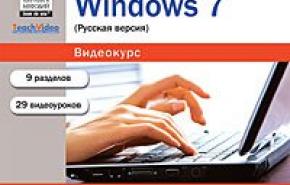
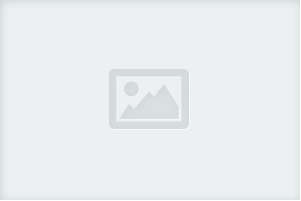

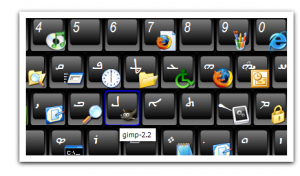


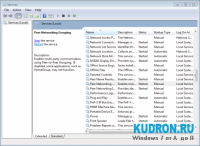




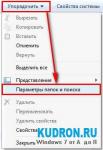


Комментарии пользователей (7)